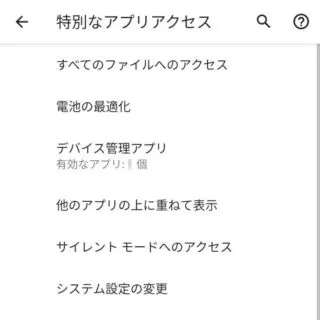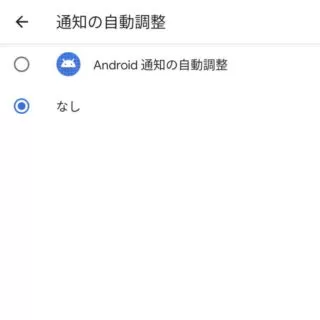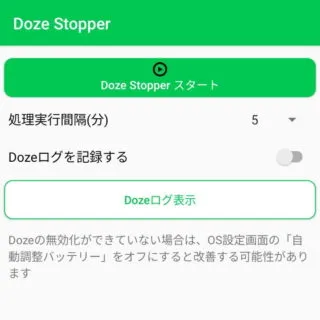Androidスマートフォンではマレに[メッセンジャーアプリ(LINEなど)]や[メールアプリ(Gmailなど)]のプッシュ通知が受信できない事がありますが、これは[通知の自動調整]や省電力の機能である[アプリのバッテリー使用量][自動調整バッテリー]が原因であることが多いので設定を見直してみると解決するかもしれません。
通知の遅れ
スマートフォンを操作しようとした際にメール(Gmailなど)やらLINEやらが「まとめて通知された」と言う経験をしたことのある人は多いかもしれません。
Androidスマートフォンでは省電力などを目的として[通知の自動調整]や[アプリのバッテリー使用量][自動調整バッテリー]と言ったような機能が搭載されており、これらが原因で「通知が来ない」「通知が遅れる」と言ったような意図しない動作をしてしまうことがあります。
このため、これらの設定を変更することで改善することが期待できます。ただし、何らかの理由によって「どうしても通知が遅れる」と言う場合には、Dozeモードを回避するアプリである[Doze Stopper]を使ってみると良いかもしれません。
また、バッテリーセーバーがオンの場合、設定にかかわらずバックグラウンドでの動作がオフになるので注意してください。
「通知の自動調整」を変更するやり方
- 設定より【アプリと通知(アプリ)】>【特別なアプリアクセス】を開きます。

- 特別なアプリアクセスより【通知の自動調整】をタップします。
機種やバージョンによって項目が無い場合には[自動調整バッテリー]の設定をオススメします。
- 通知の自動調整より【なし】を選択します。
元に戻したい場合は【Android通知の自動調整】を選択します。
「通知の自動調整」を変更するやり方は以上です。
これだけで解決する場合も多いようなので、いったん様子を見ると良いでしょう。それでも不安定であれば[アプリのバッテリー使用量][自動調整バッテリー]も合わせて見直してみると良いかもしれません。
「アプリのバッテリー使用量」を変更するやり方
- 設定の[アプリ]>[アプリのバッテリー使用量]より【対象のアプリ】をタップします。
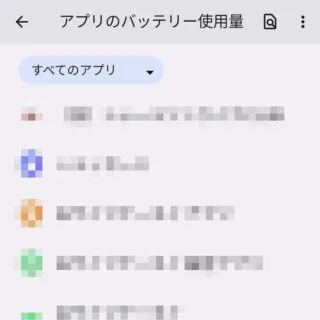
- アプリのバッテリー使用量より【バックグラウンドでの使用を許可|】をタップします。
Androidバージョンによっては、この項目はありません。
- バックグラウンドでの使用を許可より【制限なし】を選択します。
グレーアウトされている場合は【バックグラウンドでの使用を許可】をオンに切り替えます。
「アプリのバッテリー使用量」を変更するやり方は以上です。
「自動調整バッテリー」を変更するやり方
- 設定より【バッテリー】>【バッテリーセーバー】を開きます。

- バッテリーセーバーの[自動調整バッテリー]より【自動調整バッテリーを使用】をオフにします。
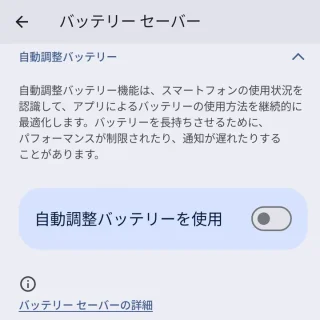
「自動調整バッテリー」を変更するやり方は以上です。
Doze Stopperの使いかた
- アプリより【Doze Stopper スタート】をタップします。
当然にバッテリーの消費が増えるので、場合によっては【処理実行間隔(分)】を任意に調整すると良いでしょう。
Doze Stopperの使いかたは以上です。
設定しても「通知がされない」と言う場合には、そもそもスリープ解除時にも通知されていない可能性があるので各アプリの設定を見直すことをオススメします。
アプリの通知が行われない問題は、アプリのバッテリー使用量だけでなく複数の要因が考えられるので、1つ1つ確認して解決していくことをオススメします。